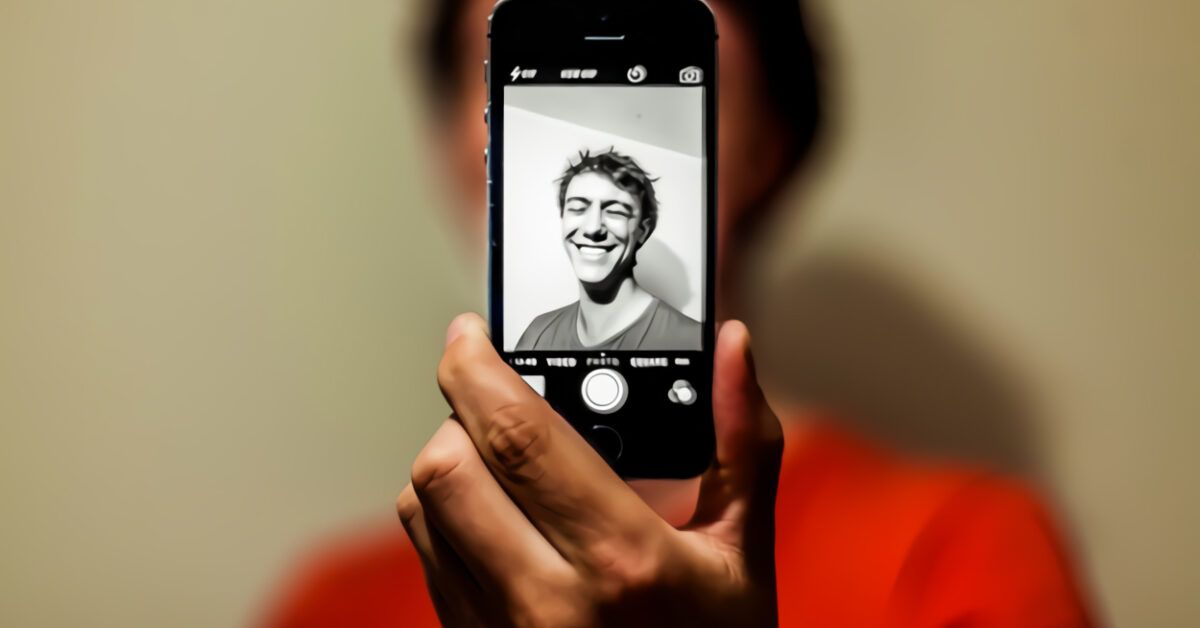Guida Completa su Come Cambiare Faccia a una Foto
Hai mai desiderato di divertirti a **cambiare volti** nelle tue foto? Forse vorresti sorprendere i tuoi amici con un meme esilarante, ma non hai esperienza nel fotoritocco. Non preoccuparti! In questa guida, esploreremo i migliori metodi per **cambiare faccia a una foto**, dalle app professionali a quelle online e gratuite, coprendo anche le soluzioni disponibili per smartphone e tablet. Preparati a scoprire tutto ciò di cui hai bisogno!
Indice
- Come Cambiare Faccia a una Foto con Photoshop
- Come Cambiare Faccia a una Foto gratis con GIMP
- Come Cambiare Faccia a una Foto Online
- Come Cambiare Faccia a una Foto da Smartphone e Tablet
Come Cambiare Faccia a una Foto con Photoshop
Iniziamo con uno dei software più potenti nel campo del fotoritocco, **Photoshop**. Questo programma è ideale per operazioni dettagliate e professionali. Sebbene sia necessario un abbonamento, offre una prova gratuita che ti permette di esplorare le sue funzionalità.
Passaggi per Cambiare Faccia con Photoshop
- Apri le Immagini: Utilizza il menu File > Apri per importare le foto.
- Seleziona il Volto: Usa lo strumento Lazo nella toolbar per tracciare i contorni del volto che desideri sostituire. Assicurati di non tagliare parti essenziali.
- Utilizza Seleziona e Maschera: Un approccio più preciso per affinare la selezione. Clicca Seleziona e Maschera e utilizza gli strumenti nella barra laterale.
- Trasferisci la Selezione: Premi Ctrl+C per copiare il volto, poi passa all’immagine di destinazione e premi Ctrl+V.
- Allinea e Ridimensiona: Usa lo strumento Sposta per posizionare il volto e regolare le dimensioni, se necessario.
- Regola i Colori: Indirizzati su Immagini > Regolazioni > Corrispondenza Colore per migliorare l’integrazione dei toni. Gioca con parametri come Luminanza e Intensità colore.
- Fondi i Livelli: Seleziona entrambi i livelli, quindi utilizza Modifica > Fusione Automatica Livelli per unire le immagini in modo naturale.
Infine, il risultato può essere perfezionato con strumenti di editing, come il Neural Filters per migliorare l’espressività delle immagini.
Come Cambiare Faccia a una Foto gratis con GIMP
Se cerchi un’alternativa gratuita, **GIMP** è il programma che fa per te. Questo software open source offre molte funzioni che possono competere con Photoshop.
Passaggi per Cambiare Faccia con GIMP
- Apertura delle Immagini: Importa le foto via File > Apri.
- Aggiungi Canale Alfa: Vai su Livello > Trasparenza e attiva la funzione Aggiungi canale alfa.
- Seleziona il Volto: Utilizza lo strumento Selezione a mano libera per contornare il volto desiderato.
- Copia e Incolla: Applica Ctrl+C per copiare il volto, poi incollalo nell’immagine di destinazione usando Ctrl+V.
- Aggiusta Dimensioni e Posizione: Usa Maiusc+S per entrare nella modalità di trasformazione e regola il volto sull’immagine di base.
- Regolazione di Colore e Contrasto: Intervieni su Colori per migliorare l’estetica del fotomontaggio.
- Saldatura dei Livelli: Deseleziona la selezione fluttuante con Shift+Ctrl+A.
Come Cambiare Faccia a una Foto Online
Se desideri un metodo che non richiede installazione, esistono numerosi servizi online. Questi strumenti possono essere utilizzati direttamente dal browser, ma è importante notare che le immagini caricate vengono salvate sui server, il che può influenzare la privacy.
Strumenti Online Raccomandati
- FaceSwapperAI: Questo servizio gratuito permette di eseguire automaticamente il morphing di due volti. Basta caricare le foto e attendere il risultato.
- Fotor: Una piattaforma online che offre un effetto chiamato Face Swap. Anche se ha una versione a pagamento, ci sono crediti gratuiti disponibili ogni giorno.
- PhotoFunia: Specializzata in fotomontaggi, consente di sostituire volti in modo semplice e veloce.
Come Cambiare Faccia a una Foto da Smartphone e Tablet
Infine, per chi preferisce lavorare in movimento, ci sono diverse **app** disponibili per smartphone e tablet.
Applicazioni Consigliate
- Remake Face AI (Android): Questa app utilizza l’intelligenza artificiale per semplificare la sostituzione del volto. È gratuita con pubblicità.
- Cupace (Android): Permette di selezionare manualmente i contorni del volto, dando maggiore controllo sulle modifiche.
- Face Swap Booth (iOS): Consente sia di scambiare volti all’interno della stessa immagine, sia di utilizzare cataloghi di personaggi.
- FaceApp (Android/iOS): Famosa per le sue funzionalità di editing avanzate, è ottima per apportare modifiche a ritratti e volti.
Grazie a queste risorse, cambiare faccia a una foto non è mai stato così semplice. Che tu scelga software professionale, programmi gratuiti o app mobili, hai tutto il necessario per divertirti con il fotoritocco. Inizia oggi stesso e sorprendi amici e familiari con i tuoi fotomontaggi creativi!
Marco Stella, è un Blogger Freelance, autore su Maidirelink.it, amante del web e di tutto ciò che lo circonda. Nella vita, è un fotografo ed in rete scrive soprattutto guide e tutorial sul mondo Pc windows, Smartphone, Giochi e curiosità dal web.